win11鲁大师任务栏标尺如何关闭 win11鲁大师任务栏标尺取消步骤
更新时间:2022-08-27 09:29:00作者:yun
很多人都喜欢在win11系统中安装鲁大师软件来使用,一般情况下鲁大师的任务栏都会显示标尺,不过有些用户不喜欢,那么win11鲁大师任务栏标尺如何关闭呢?想知道的话,今天就由小编给大家介绍一下win11鲁大师任务栏标尺取消步骤吧。
具体如下:
1、打开鲁大师的主界面,点击右上角的“菜单”按钮图标;

2、在弹出的选项框中,点击“设置”选项;
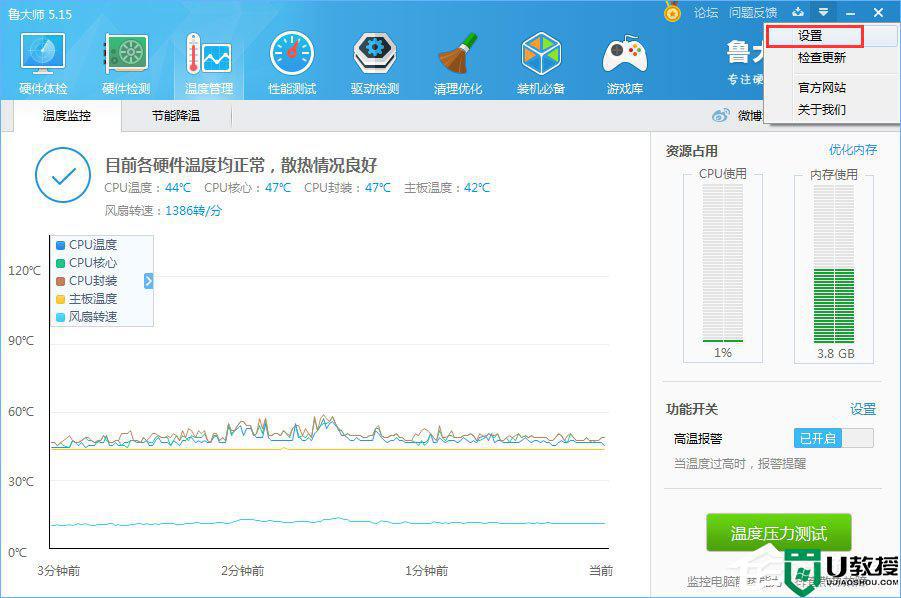
3、这个时候会打开“设置中心”对话框,选择左侧窗格中的“常规设置”选项卡。然后在右侧窗格中,找到“显示任务栏标尺”选项,并将此选项取消勾选即可。
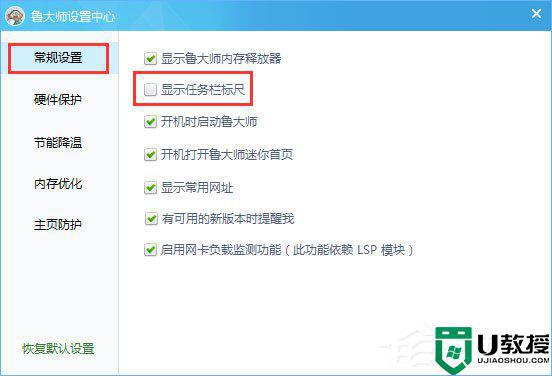
以上就是win11鲁大师任务栏标尺的详细关闭步骤,有遇到这种情况的用户可以按照小编的方法来进行解决,希望能够帮助到大家。
win11鲁大师任务栏标尺如何关闭 win11鲁大师任务栏标尺取消步骤相关教程
- win11如何向任务栏添加图标 win11任务栏添加图标的步骤
- win11调整任务栏大小的图文步骤 win11怎么设置任务栏大小
- win11任务栏怎样使用小图标 win11任务栏小图标的设置步骤
- win11如何设置任务栏大小 win11怎么改任务栏大小
- win11如何关闭任务栏搜索 win11任务栏怎么把搜索关闭
- win11展开任务栏图标如何设置 win11怎么把任务栏图标展开
- win11状态栏大小怎么调 win11调整任务栏大小的步骤
- win11任务栏太大如何缩小 win11缩小任务栏的设置教程
- win11合并任务栏如何取消 win11怎么不合并任务栏
- win11任务栏没图标怎么办 win11任务栏图标不见了怎么办
- Windows 11系统还原点怎么创建
- win11系统提示管理员已阻止你运行此应用怎么解决关闭
- win11internet选项在哪里打开
- win11右下角网络不弹出面板
- win11快捷方式箭头怎么去除
- win11iso文件下好了怎么用
win11系统教程推荐
- 1 windows11 中文怎么设置 win11语言设置中文的方法
- 2 怎么删除win11系统的所有无用文件 Win11删除多余系统文件的方法
- 3 windows11 任务栏设置全透明方法 win11任务栏全透明如何设置
- 4 Win11系统搜索不到蓝牙耳机设备怎么回事 window11搜索不到蓝牙耳机如何解决
- 5 win11如何解决任务管理器打不开 win11任务管理器打不开解决教程
- 6 win11序列号激活码2022年最新永久 免费没过期的win11激活码大全
- 7 win11eng键盘不好用怎么删除 详解删除win11eng键盘的方法
- 8 Win11时间图标不见的两种恢复方法
- 9 win11安装不上Autocad软件怎么回事 win11安装不上Autocad软件的处理方法
- 10 万能的Win11专业版激活码大全 Win11专业版激活密钥神key

